电脑使用久了,可能会遇到硬盘存储空间不够用的情况,那么这个时候可以通过新加硬盘来处理,但是有不少win10系统用户在新加机械硬盘之后,只有一个分区,那么win10系统新加的机械硬盘如何分区呢?下面电脑知识学习网小编给大家讲解一下具体的操作步骤吧。
怎么给硬盘分区?硬盘分区工具有哪些?Win10新加硬盘如何分区?新硬盘如何分区?
一、首先将新购买的硬盘,安装到机箱中,并连接好电源线与数据线;
二、电脑开机,然后在Win10桌面的「此电脑」图标上右键鼠标,在弹出的菜单中,点击打开「管理」。
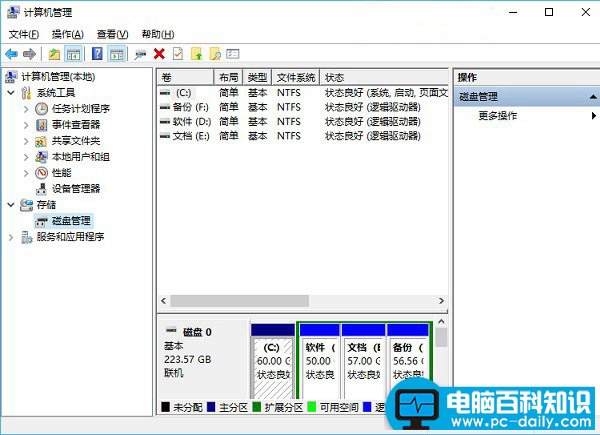
硬盘怎么分区
三、在打开的计算机管理中,点击左侧树状菜单“存储”下方的「磁盘管理」,然后找到识别到的一块新硬盘,然后在其上点击鼠标右键,然后按照提示进行分区即可。
除了可以借助Win10自带的磁盘管理工具给新硬盘分区外,还可以使用一些分区软件快速分区,如DiskGenius、分区大师等,只要在电脑上安装后,即可打开对新硬盘进行分区。
编后语:Win10给新加硬盘分区方法,就为大家介绍到这里,总之方法很多,也很简单,既可以借助Win10自带的磁盘管理工具,也可以借助一些专业的分区软件,另外还可以借助启动U盘PE工具中的磁盘软件进行快速分区,有需要的朋友,不妨试试,操作很简单。






